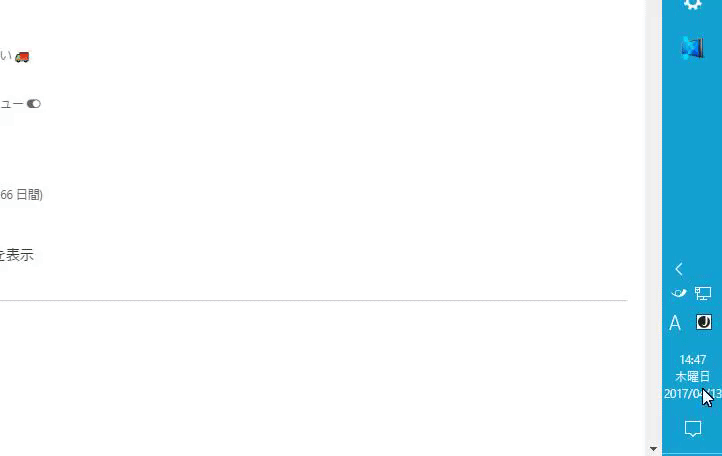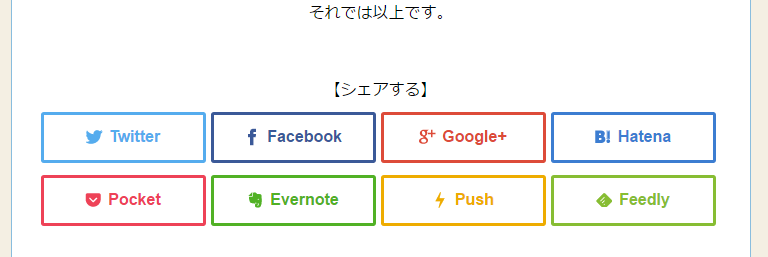快適なインターネッツライフを送るために””必須””のツールや拡張機能を上げてく
今回は私的これがあったらインターネッツライフが捗るツールや拡張機能を紹介していきます。毎度のことながらTwitterのフォロワーに向けての身内用メモ程度なのであしからず
内容は
- Windows音量ミキサー周り改善ツール『Ear Trumpet』
- Adblock使ってる奴は情弱、真の広告block拡張機能『uBlock Origin』
- 価格推移も確認せずに買ってる奴おる?Amazonで価格推移が確認できる拡張機能『Keepa』
- Amazon商品ページでほかの通販サイトと価格を比較『クローバーサーチ』
- 最強ブラウザ『Kinza』
でお送りします。
正直今思い浮かばないだけでもっとありそうな気がするので随時適当に追加します
気になるものがあったら続きをどうぞ
Windows音量ミキサー周り改善ツール『Ear Trumpet』
みなさんはWindowsの『音量ミキサー』を使っていますか?
アプリごとに音量を操作できるあれです
ですが、純正のあれはいまいち使い勝手が悪いというか、”ダサい”ので「Ter Trumpet」を使いましょう。
タスクトレイにアイコンとして駐在させればこんな感じで簡単に音量調節することができます。
右クリックすればそのまま音量出力先(ヘッドフォンだったりスピーカーだったり)を選べます。
音量出力先ごとにそれぞれのアプリの音量調節を設定でき、それぞれの出力先ごと保存されます。
これにはスピーカーとヘッドフォンを使い分けるオタクもニッコリ
ちなみに背景の色もタスクバーの色に応じて変更されます
downloadはこちらからどうぞ
Adblock使ってる奴は情弱、真の広告block拡張機能『uBlock Origin』
いまやYoutubeにも動画広告が挿入され見たくもない動画を強制的に見させられる時代になりました
そこで登場するのがAdblockなどの広告ブロックツールです
Webサイトの広告をブロックし、ページ表示速度を向上させます もちろんYoutubeの動画広告もカットします
なのですが、最近は企業からお金をもらいホワイトリストに追加したり、なんだか昔のAdblockよりも動作が重くなって「導入してから重くなった」なんて声も出てるそうです
ここで登場するのが『ublock Origin』です
Adblockよりも広告ブロック性能が高く、尚且つ軽い広告blockerです
導入は
Chromeユーザーはこちら
もしくはFirefoxユーザーがこちら
edgeユーザーは帰っていいです。
どちらもいつものブラウザに拡張機能を導入する流れでOKです
オムニボックス右側のuBlock Originのアイコンをクリックすることによりメニューを開くことができます
電源ボタンが現在開いているWebサイトでの広告Block有効無効を切り替えられます
また、Ctrl+電源ボタンで現在開いている"Webページ"単位での有効無効を切り替えることができます
この拡張機能デフォルトでも優秀なのですが、いろいろ細かくいじれるので少し覗いてみましょう
アイコンをクリックしメニューを開き、左上のギアマークから設定画面を開くことができます
右上のアイコンにブロックされたリクエスト数を表示しない場合は設定タブから「ブロックされたリクエスト数をアイコンに表示する」のチェックを外すことにより表示を消すことができます
外部フィルター→ソーシャル→「Fanboy’s Social Blocking List」
のチェックを入れ『今すぐ更新』ボタンで適用することによりwebページのソーシャルボタン
こういうの
を消すことができます
これ消すとページの表示速度が向上するのでソーシャルボタンを使ったことがない人は消すといいんじゃないでしょうか
また、ublock Originは外部の広告フィルタを導入することができます
個人的におすすめなのが『豆腐フィルタ』です
他にもいろいろなフィルタがありますが、日本のインターネッツを漁るならこれだけで十分です
「フィルタを購読する」をクリックしカスタムフィルターに導入したのち、
ublockoriginの設定画面「外部フィルター」タブ一番下の「豆腐フィルタ」にチェックを入れ「今すぐ更新」ボタンで導入完了です
これにて広告blockは完了です
お疲れさまでした、そしてようこそ広告のない快適なインターネッツへ
もしサイトの表示が乱れていたり動作しないものがあったりしたら右上のアイコンをクリックして開けるuBlock Originのアイコンから電源ボタンを押して広告blockを無効化してみてください
ちなみにここに私のublock originの設定があり、適当に調べればインポートできるのでお好みでどうぞ
とりあえず疲れたし書きたかった広告blockとEarTrumpetのことをかけたので続きは気が向いたら書きます